コンテンツ
ダークソウル3のコスチュームパック
主人公「隻狼」の見た目をダークソウル3の装備にリプレイスするMODです。頭、腕、腰、などデータは複数のパーツに分かれているので様々な組み合わせを試すこともできます。作者は以前、当サイトで紹介した「Bloodborneの防具MODをオススメしない理由をまとめる」の作者と同一人物です。しかし、Bloodborneの防具とは違いどれも大変クオリティの高い作品に仕上がっています。
MODの名前はDS3 Customization Pack 1です。



MODの説明文を翻訳
以下はNEXUS MODSに掲載されているMODの日本語訳です。
引用/隻狼の見た目をダークソウル3に登場する7つの装備にリプレイスします。
7種類の見た目一覧
MODには計7種の装備データが格納されています。7種類すべての見た目を一覧にまとめました。お気に入りの装備があるかご確認ください。タイトル名がMODデータのファイル名です。
1・Dragon slayer set
【竜狩りセット】

2・Elite knight set
【上級騎士セット】

3・Fallen knight set
【逃亡騎士セット】

4・Havel set
【ハベルセット】

5・Silver knight set
【銀騎士セット】

6・Sun set(Solarie set)
【太陽の戦士セット】

7・Wolf knight set
【狼騎士セット】

武器MODとの併用が可能
コスチュームMODは武器MODと同時に導入できます。エラーやバグもなく安定します。例えば、狼騎士セットにダークソウル3のファルシオンを装備させると以下のようになります。

オススメの武器MODと要注意な武器MODをまとめていますので合わせてご覧ください。
MODの導入方法
それでは、導入法方を図解しながらご説明します。
NEXUS MODS の登録
MODのダウンロードは「NEXUS MODS」からです。
NEXUS MODSは事前登録が必要です。登録方法は下の記事で図解しながら詳しく紹介しています。
「トリセツへ」のリンクからお進みください。登録済みの方はスキップしてください。

Sekiro Mod Engineを導入
次に「Sekiro Mod Engine」をインストールします。
Mod EngineはMODを導入する際の必須ツールです。
別の投稿に導入方法をまとめたので下のリンク「Mod Engineへ」からご覧ください。導入がお済の方は次へお進みください。

マテリアルパックの導入
次に、下のリンク「マテリアルパック」から必要なファイルをダウンロードします。このファイルはダークソウル3やブラッドボーンに関するMODの色合いを調整してくれるMODです。導入しないと装備のリアリティが低下します。
付箋状のボタンをクリックしてリンク先にすすむと、下の画面が現れます。画面内のFILESというボタンをクリックしましょう。
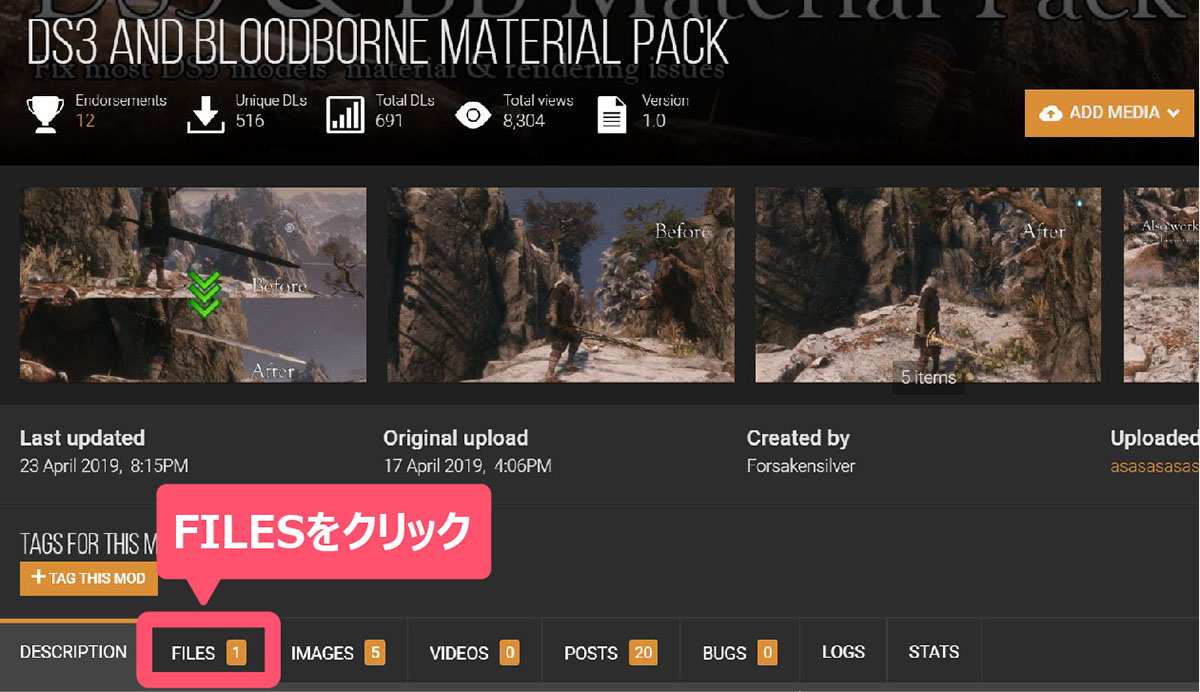
「Main files」にダウンロードするボタンが現れます。クリックしてダウンロードを開始します。
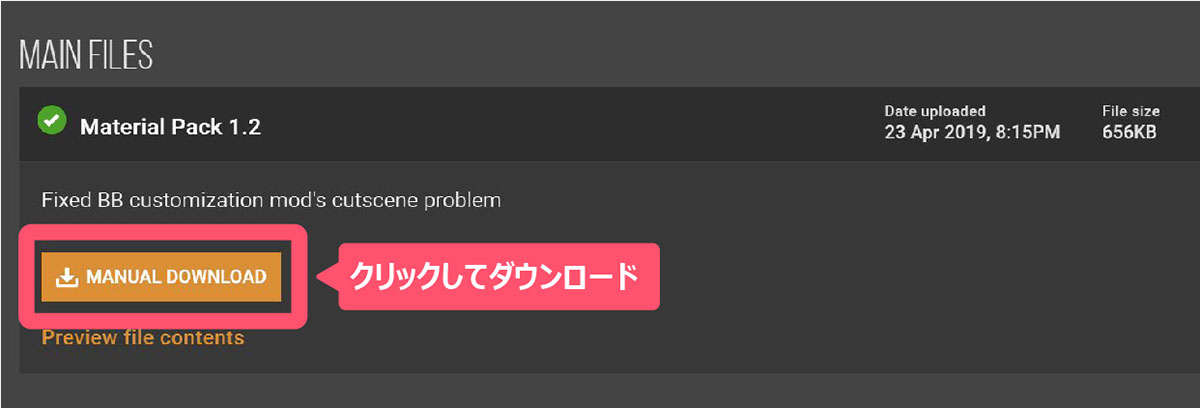
ダウンロードしたファイルを開くと「mtd」というフォルダが入っています。フォルダごとコピーして「Sekiro Mod Engine」導入時に作成した「mods」フォルダへペーストします。
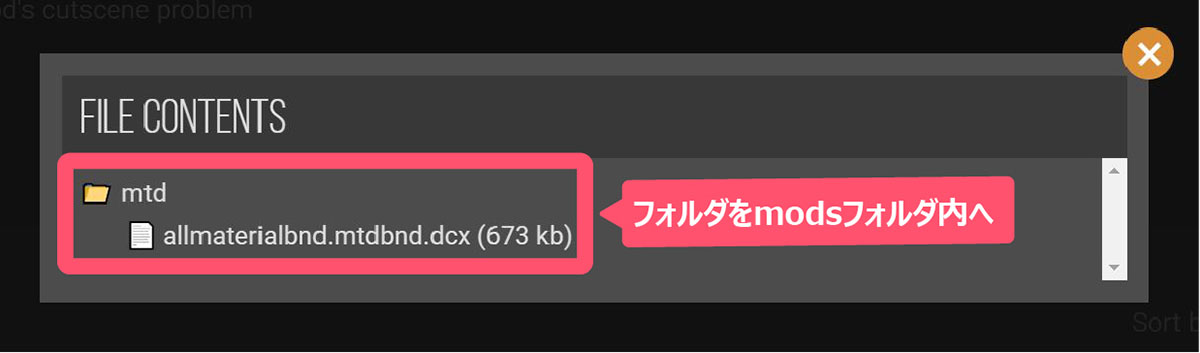
DS3 Customization Pack 1の導入
最後に、下のリンク「ダクソ3装備」からMODのダウンロードページに進みます。
付箋状のボタンをクリックしてリンク先にすすむと、下の画面が現れます。画面内のFILESというボタンをクリックしましょう。
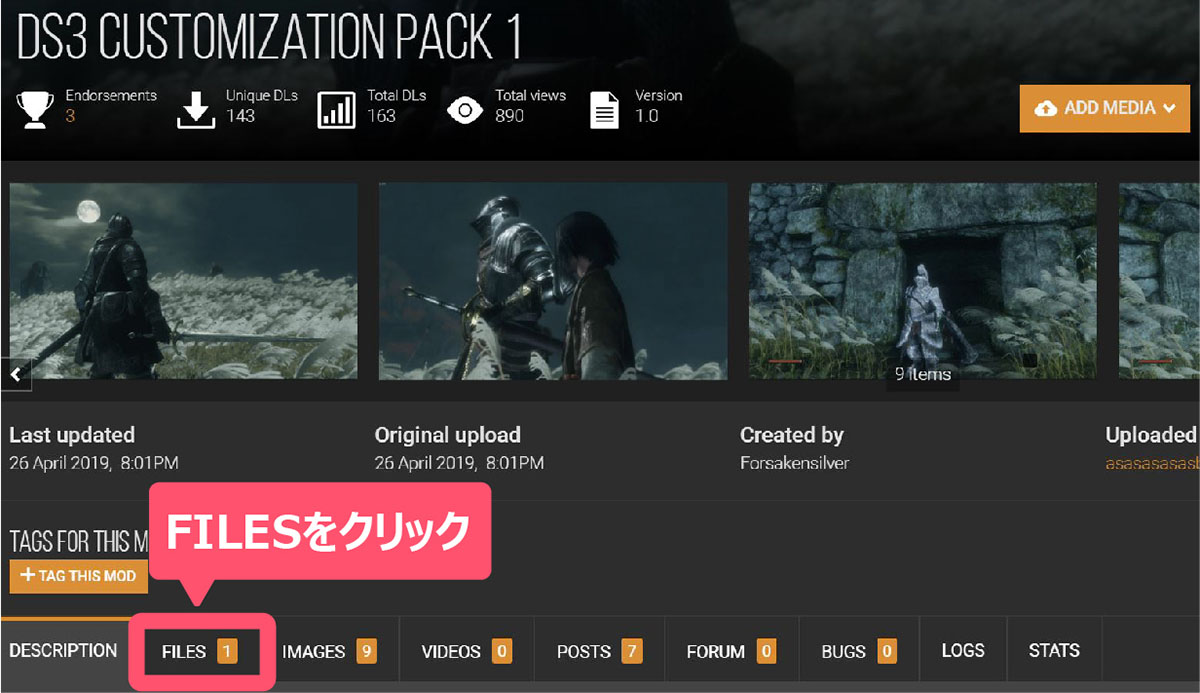
すると、「Main files」にダウンロードするボタンが現れます。「MANUAL DOWNLOAD」をクリックしてダウンロードを開始します。
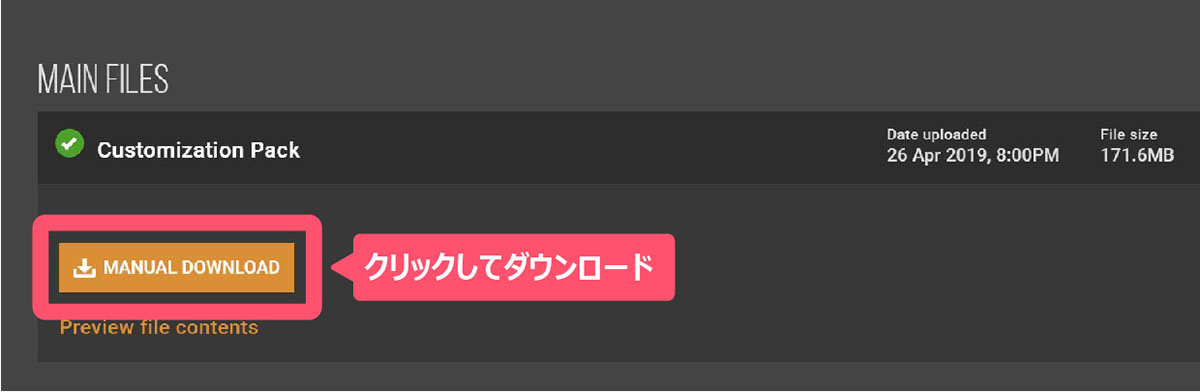
ダウンロードしたフォルダの中にはシリーズの装備が「鎧」「腕」「足」「頭」とパーツごとに分かれて入っています。導入したい装備のフォルダ内にある「.dcx」ファイルをコピーし「Sekior Mod Engine」導入時に作成した「mods」フォルダ内の「parts」フォルダにペーストします。
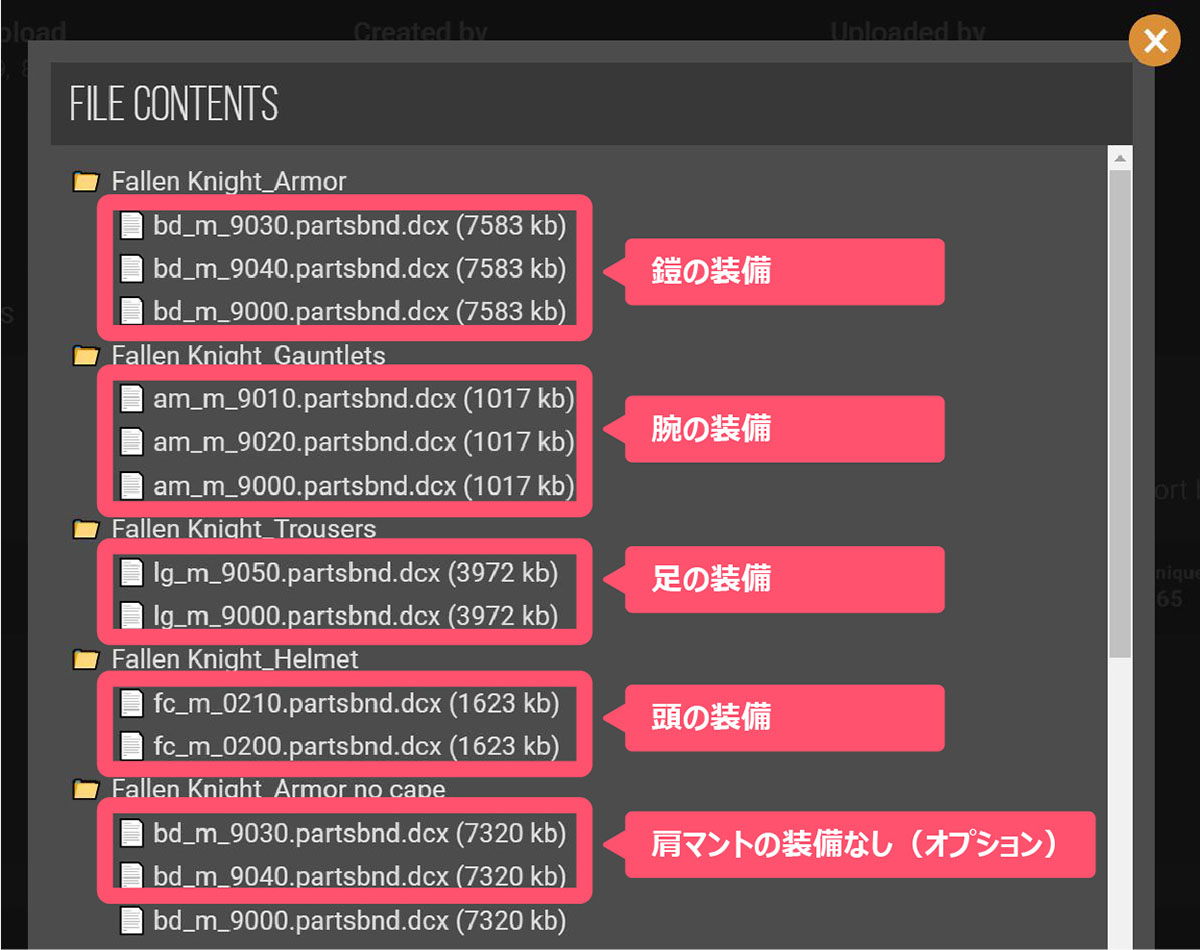
もし、何もMODをインストールしておらず「parts」フォルダが無い場合は作成ください。
※「mods」フォルダ内に「parts」という名前のフォルダを作ってデータを入れるだけです。「mtd」フォルダは「parts」内に入れません。「mods」フォルダの直下です。
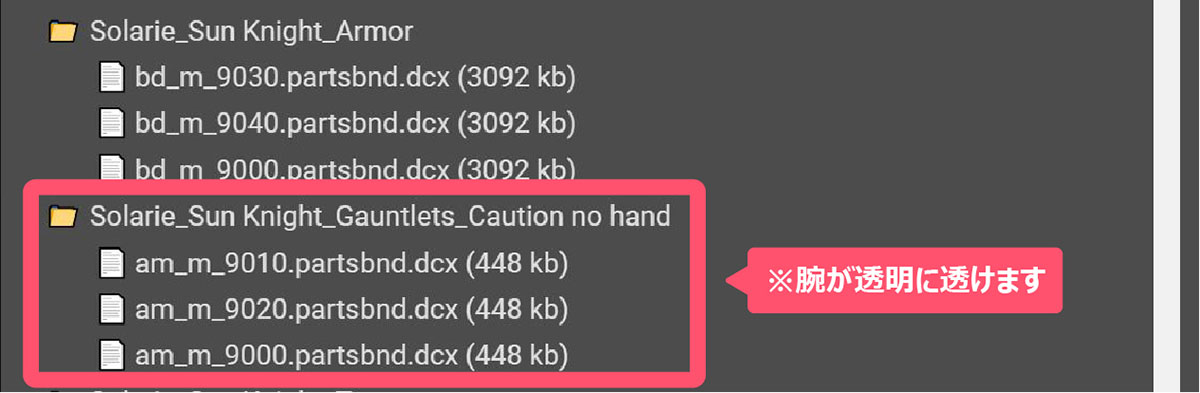
MODの導入方法は以上です。
最後に
MODは製作者の意図により変更や修正が加えられたり、ダウンロードが停止されることもあります。
また、ゲーム本体のアップデートにより正常に機能しなくなることもあります。
MODは第三者によって作られた非公式データです。ご理解の上ご利用ください。
何か不具合やご相談がありましたら、下記のコメント欄にご記入ください。
それでは、素敵な忍びライフを♪








